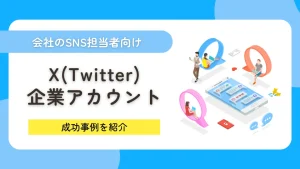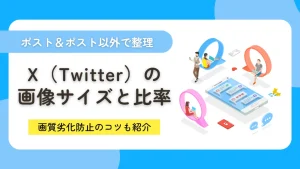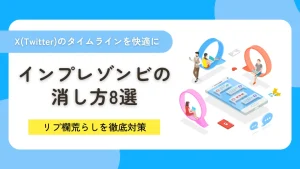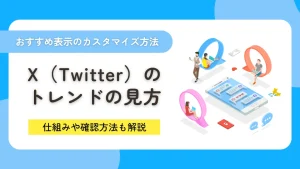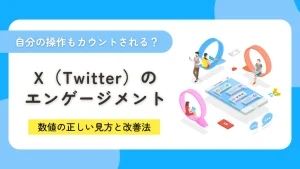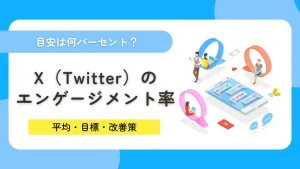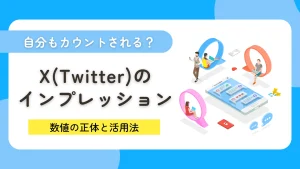X(Twitter)の画像サイズについて徹底的に解説します。ポスト(ツイート)の1枚投稿から複数枚投稿までの推奨サイズ、プロフィールのアイコンやヘッダー、OGPやサムネイル、広告で使う画像サイズまで、用途ごとに整理しました。さらに、イラストやキャンバス作品の表示サイズ、推奨アスペクト比(縦横比)、画像容量や形式の制限についても紹介します。「せっかく作った画像がトリミングされて見切れてしまう」「画質が荒くなるのが気になる」「広告に適したサイズがわかりづらい」と感じている方に向けて、実用的な情報を整理しました。画像が見切れず高画質で表示される投稿を作りたい方や、広告・ブランドイメージを損なわずにX(Twitter)を活用したい方は、ぜひ参考にしてください。

SocialDogは、大手企業から個人事業主まで100万アカウント以上が導入している国内No.1のSNS分析ツールです。
X(Twitter)運用が変わる3つの機能
■キャンペーン運用時間を63%短縮!応募者管理を自動化
フォロー&リポストキャンペーンの応募者抽出から当選者選定まで完全自動化。手作業によるミスや不正応募のリスクもゼロになることで、月5時間近くかかっていた作業が2時間以内に完了します。
■ソーシャルリスニングで顧客の声を逃さない
ブランド名や商品名を含む投稿を自動収集。@ツイートの見逃しもなくなり、ネガティブな投稿への迅速な対応でブランド価値を守ります。
■フォロー管理を81%効率化!戦略的なアカウント運用
フォローバックされていないアカウントや非アクティブユーザーを一括で可視化。数時間かかっていた管理作業がわずか30分ほどになります。
キャンペーン運用やエゴサーチなどの日常業務に、貴重な時間を取られすぎていませんか?
SocialDog導入企業は、これらの作業を60〜80%削減し、空いた時間で戦略的なコンテンツを作成した結果、月間平均「いいね」数が459件増加しています。
まずは7日間の無料トライアルで、本当に成果を出せるX(Twitter)運用を実現しましょう。
\今なら7日間無料トライアル中!/
X(Twitter)の画像サイズ一覧|ポスト(ツイート)編
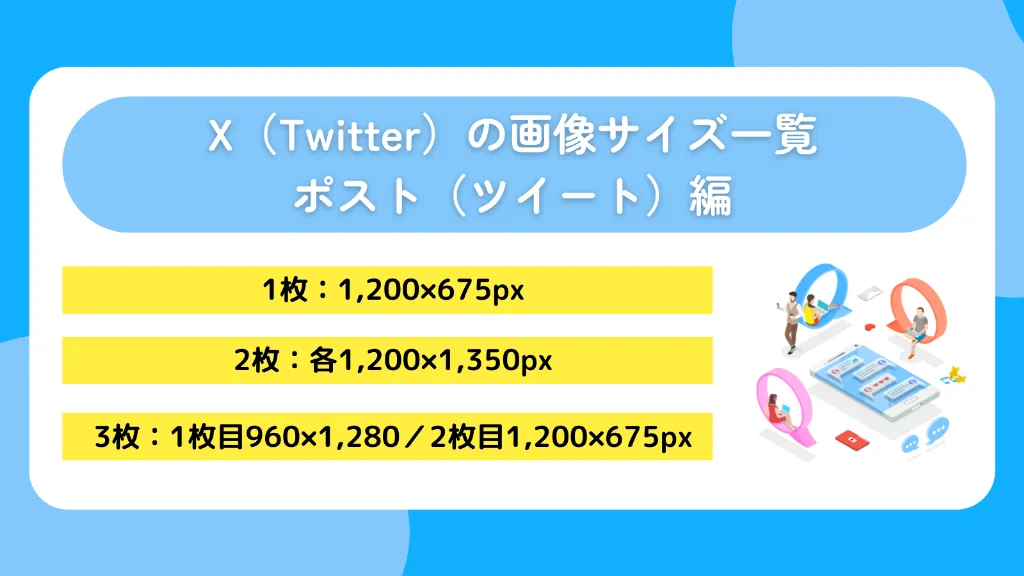
X(Twitter)で投稿枚数ごとに推奨されている画像サイズは以下のとおりです。
| 投稿枚数 | 推奨サイズ(px) | 主な比率/レイアウト |
|---|---|---|
| 1枚 | 1,200×675 | 横長(16:9) |
| 2枚 | 各1,200×1,350 | やや縦長(約8:9) |
| 3枚 | ・1枚目:960×1,280 ・2/3枚目:1,200×675 | ・1枚目:3:4 ・2/3枚目:16:9 |
| 4枚 | 各1,200×675 | 横長(16:9) |
以下では、各パターンの特徴や注意点を解説します。
1枚投稿時の推奨画像サイズ
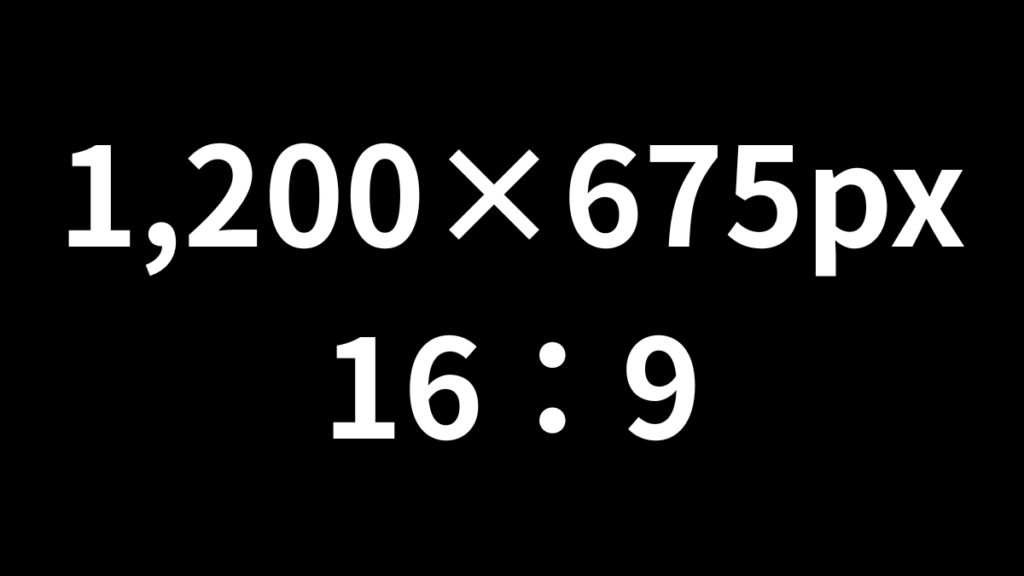
画像を1枚だけ投稿する場合、推奨サイズは1,200×675ピクセルです。アスペクト比(縦横比)は16:9で、PCでもスマホでも安定した表示が期待できます。
映画のワイドスクリーンと同じ横長の形なので、風景写真や横に広がるグラフなどを自然に見せたいときに適しています。
画像作成時の注意点は、文字やロゴを中央付近に配置することです。上下の端に寄せてしまうと、スマホ表示で一部が見切れる可能性があります。
伝えたい情報やビジュアル要素は中央寄りにまとめることを意識しましょう。
2枚投稿時の推奨画像サイズ

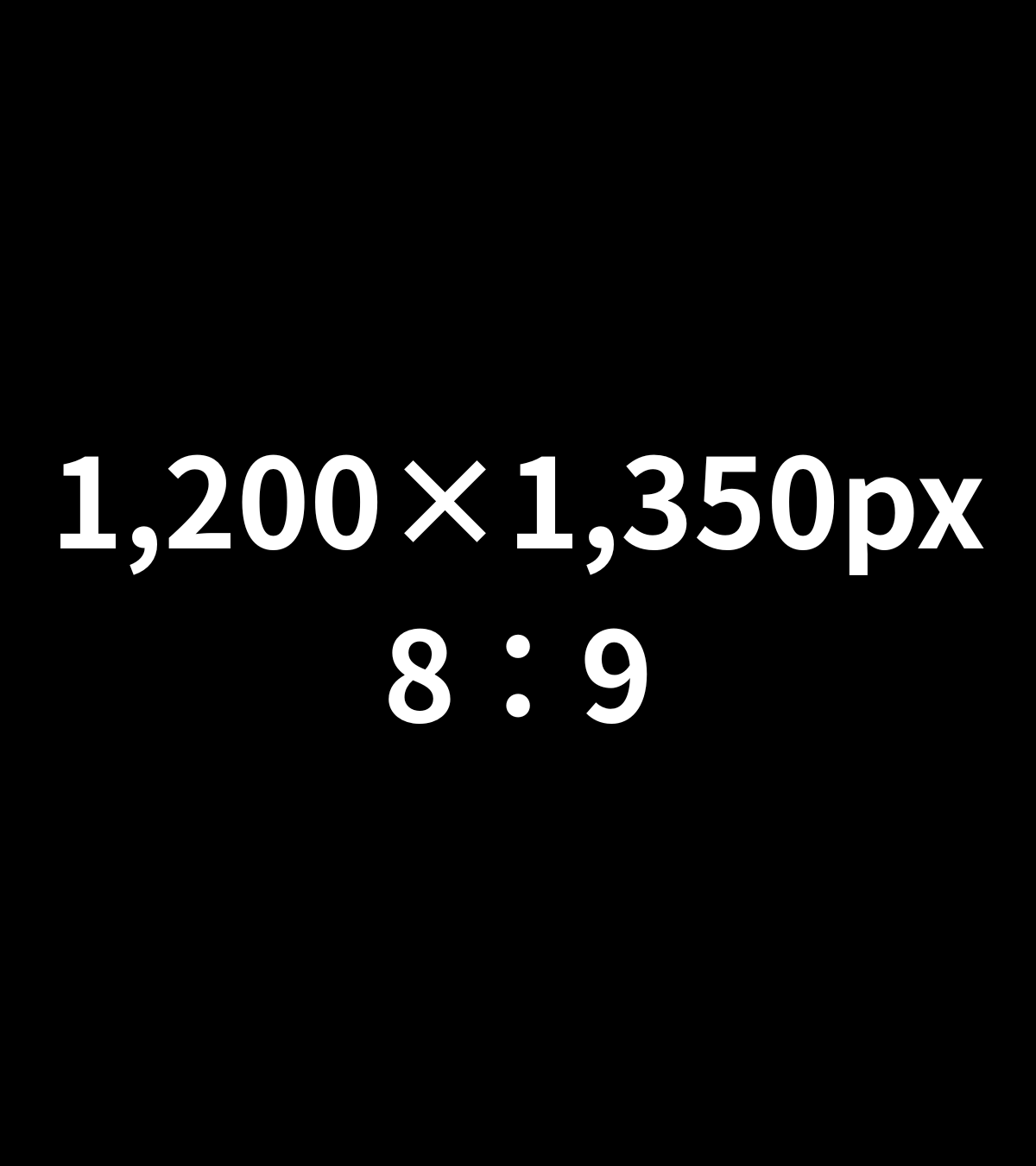
画像を2枚並べて投稿する場合は、各1,200×1,350ピクセルにすると綺麗に載せることができます。アスペクト比は約8:9でやや縦長になり、スマートフォンの画面に適した形です。
見せ方のポイントは、左右の統一感を意識することです。片方が暗く、もう一方が明るいと全体がちぐはぐに見えてしまいます。たとえば「左は旅行先の風景、右はその土地の食事」といったように、関連性を持たせると自然にまとまります。
デザイン画像を並べる場合も、余白や構図をそろえる工夫をすると、バランスの取れた見やすい仕上がりになります。
3枚投稿時の推奨画像サイズ
画像を3枚投稿するときは、少し特殊なレイアウトになります。左側に大きな画像が1枚(960×1,280ピクセル)、右側に横長の画像が2枚(各1,200×675ピクセル)が縦に並んで表示されます。
左側はサイズが大きく目立つため、もっとも伝えたい写真を配置するのがおすすめです。たとえば商品紹介なら、左に商品の全体写真、右上に特徴的な部分、右下に使用イメージを置くと、一目で情報を整理できます。
注意点として、右の2枚は横長かつ縦に分割されるため、縦の被写体(人物全身やタワーなど)は途中で切れてしまいやすいことです。そのため、右側には切れても意味が伝わるカットを選ぶとよいでしょう。
4枚投稿時の推奨画像サイズ
画像を4枚投稿する場合は、各1,200×675ピクセルにそろえると綺麗に表示されます。レイアウトは2×2のグリッドで、すべて横長(16:9)の形です。統一感が出やすく、どの端末でも見やすい表示になります。
ただし、上下左右に余白ができるため、要素が多く雑然とした写真を並べると全体が見づらくなる点に注意が必要です。料理写真を投稿するなら、同じ角度や背景で撮影したものをそろえるとすっきりした印象になります。
X(Twitter)の画像サイズ一覧|ポスト(ツイート)以外編
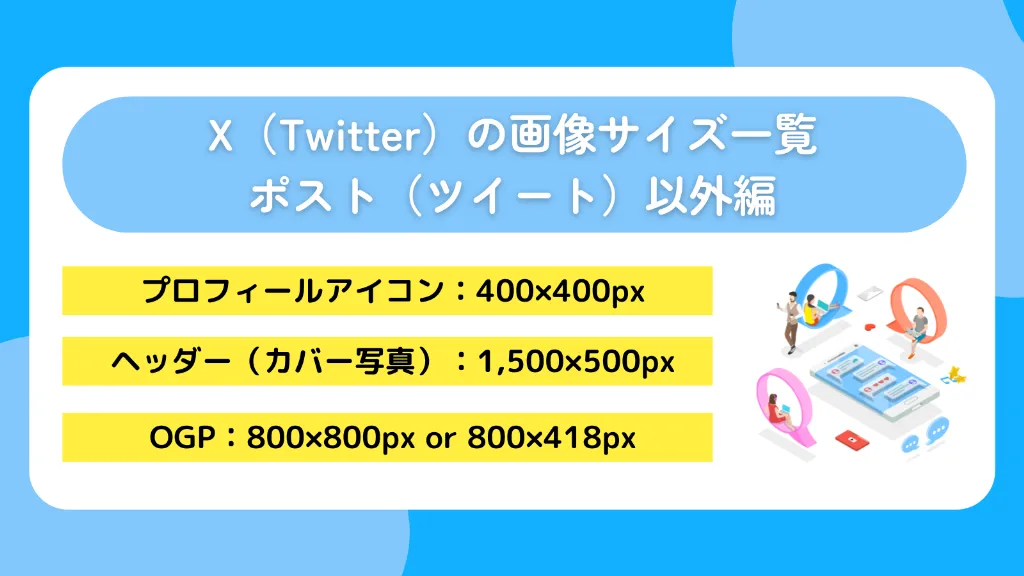
X(Twitter)では、投稿に添付する画像だけでなく、プロフィール画像・ヘッダー画像・リンクカードの表示画像などにも推奨サイズが決められています。
ここからは、それぞれの要素に適した推奨サイズを順番に解説していきます。
プロフィールアイコン用の画像サイズ
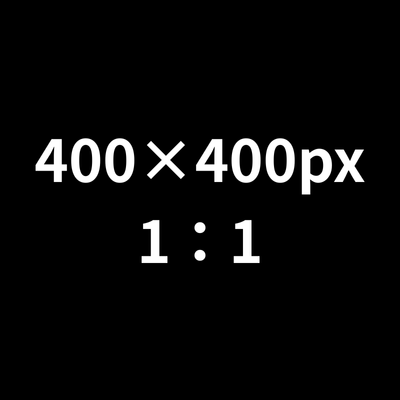
プロフィールアイコンの推奨サイズは400×400ピクセルです。比率は正方形(1:1)ですが、実際の表示では円形にトリミングされます。そのため、文字やロゴを配置する場合は必ず中央に入れることが重要です。
対応しているファイル形式はJPG(JPEG)またはPNGで、容量は最大2MB程度です。アイコンはタイムラインや通知画面などでも常に表示されるため、小さく縮小されても認識できるデザインにすると効果的です。
ヘッダー(カバー写真)用の画像サイズ
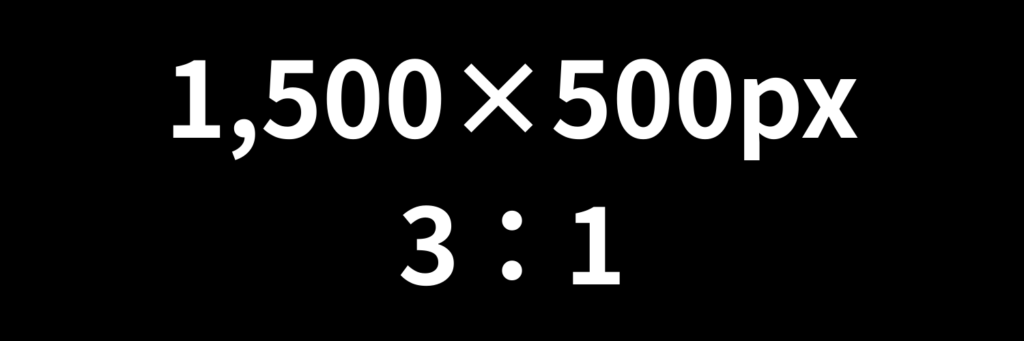
ヘッダーに最適なサイズは1,500×500ピクセルです。比率は横長(3:1)で、プロフィール全体の雰囲気を左右する重要な部分になります。
注意点として、デスクトップとスマホでは表示範囲が少し異なるため、上下には余白を残し、文字やロゴは中央寄せに配置することが大切です。たとえばキャッチコピーを上端ぎりぎりに置くと、スマホ表示では途中で切れてしまう場合があります。中央に寄せておけば、どの端末でも安定して表示されます。
また、正方形や縦長の画像は強制的にトリミングされてレイアウトが崩れるため、必ず横長の画像を準備しましょう。
ウェブサイトカード(OGP)用の画像サイズ


ウェブページのURLをシェアすると、自動的にカード形式のサムネイル画像が表示されます。カードには2種類あり、正方形の「サマリーカード」と、横長の「ラージサマリーカード」です。
推奨サイズは、サマリーカードが800×800ピクセル(1:1)、ラージサマリーカードが800×418ピクセル(約1.91:1)です。横長タイプは比率を崩すと端が切れやすいため、必ず1.91:1に合わせることが大切です。
投稿前には公式の「Card Validator」で表示を確認し、意図したとおりに見えているかチェックしておきましょう。記事サムネイルや商品画像を使う場合は、文字を入れすぎずシンプルにまとめることで、クリック率を高めやすくなります。
X(Twitter)広告用の画像サイズ
広告に使う画像は種類によって最適なサイズが異なります。まずはシンプルな画像広告、次に複数の画像や動画を並べられるカルーセル広告に分けて見ていきましょう。
画像広告用の画像サイズ
X(Twitter)の画像広告で推奨されるアスペクト比は、横長の1.91:1と正方形の1:1の2種類です。推奨サイズは、それぞれ800×418ピクセルと800×800ピクセルになります。
対応しているファイル形式はJPGまたはPNGで、容量は最大5MBまでです。GIFもアップロードできますが、広告では静止画像として表示される点に注意が必要です。
広告で最も目を引くのは画像部分のため、ロゴやキャッチコピーは中央に配置すると印象が残りやすくなるでしょう。
カルーセル広告の画像サイズ
カルーセル広告は、複数の画像や動画をスワイプしながら見せられる形式です。商品の特徴を順番に紹介するのに適しています。使用できるスライドは2〜6枚で、画像と動画を組み合わせる場合は比率を同じにそろえる必要があります。
さらに、各スライドにリンクを設定できるため、商品ごとに購入ページへ直接誘導する活用法も可能です。
X(Twitter)の画像サイズ一覧|イラスト・キャンバス作品
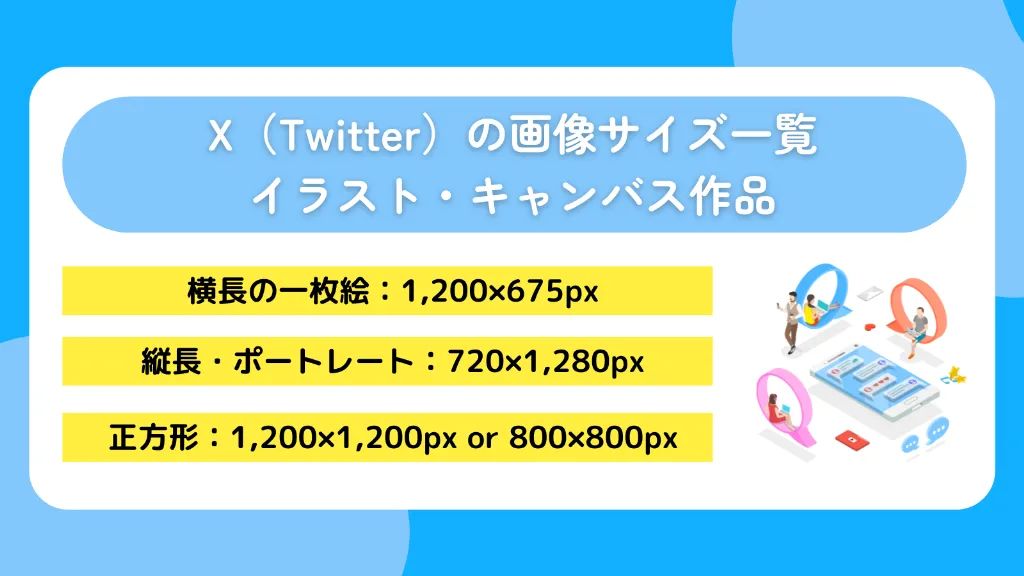
イラストやキャンバス作品をX(Twitter)に投稿するときは、写真以上に解像度とトリミングを意識することが大切です。せっかく描いたキャラクターの顔や背景の細部が上下左右で切れてしまうと、作品の魅力が半減してしまいます。
推奨される画像サイズの例は以下のとおりです。
| 用途 | 推奨サイズ例 | 特徴・注意点 |
|---|---|---|
| 横長の一枚絵 | 1,200×675px(16:9) | Xの画面幅に自然にフィットし、見切れが少ない |
| 縦長・ポートレート | 720×1,280px(3:4など) | スマホ画面でインパクトが出るが、縦型の比率では上下が切れる場合あり。余白を多めに取ると安心 |
| 正方形作品 | 1,200×1,200px または 800×800px(1:1) | トリミングで崩れにくく、構図が安定しやすい |
| 高解像度(作品集・印刷も想定) | 3,000×3,000px〜 | 制作時は大きめに、投稿時に縮小することで細部を残せる |
X(Twitter)の画像容量・形式の制限

X(Twitter)に画像をアップロードする際は、ファイル形式や容量に制限があります。推奨サイズを守っていても、容量オーバーや対応していない形式を使うとエラーになり投稿できないため、事前の確認が必要です。
まず対応している形式はJPG(JPEG)、PNG、GIF、WEBPです。写真やイラストでよく使われるのはJPGとPNGですが、透過処理をしたい場合はPNG、ファイルサイズを軽くしたい場合はJPGが選ばれやすいです。
容量制限は以下のとおりです。
- 静止画(JPG/PNG/WEBP):最大5MBまで
- アニメーションGIF:最大15MBまで
GIFの場合は容量が大きくても投稿可能ですが、成功率を上げるには次の条件を守ることが推奨されています。
- 解像度:最大1,280×1,080px
- フレーム数:最大350
- 総ピクセル数(幅×高さ×フレーム数):3億ピクセル以内
条件を超えると、ファイルサイズが15MB以下でもエラーになることがあるため注意してください。
参考:X開発者プラットフォーム「メディアのアップロード」
X(Twitter)の画像サイズ・容量を最適化する理由

画像をただアップロードするだけでは、意図したとおりの表示にならないことがあります。ここからは、画像サイズを最適化すべき具体的な理由を3つの視点から解説していきます。
トリミングで見切れるから
X(Twitter)では、タイムラインの表示方法や投稿形式によって自動で画像が切り抜かれる仕組みが使われています。
画面幅に合わせるために端がカットされることが多いです。結果、ロゴや文字、人物の顔といった重要な部分が欠けてしまうことがあります。
例えば、イベント告知の画像で日付を下端に載せると、スマホ表示では数字が見切れてしまうケースがあります。
ユーザー体験を損なわないため
画像の容量が最適化されていないと、読み込みが遅くなりやすいという懸念点があります。タイムラインを流し見しているユーザーは、数秒でも表示が遅れると関心を失いやすく、投稿自体を見てもらえないことになりかねません。
さらに、画像容量が大きすぎると通信量が増えてしまい、モバイル環境ではストレスの要因となります。

アルゴリズムに好影響だと考えられているから
X(Twitter)のアルゴリズムは、投稿がどれだけ見られ、どれだけ反応されるかを重視するといわれています。目を引く画像はスクロール中でも視線を止めやすく、結果としていいねやリポスト(リツイート)、コメントといったエンゲージメントを高める効果が期待できるのです。
公式に「サイズ調整が直接アルゴリズムに影響する」と明記されているわけではありません。しかし、実務的には画像を最適化することで間接的に拡散力を高められると考えられています。

X(Twitter)の画像サイズ調整のコツ

推奨サイズを把握していても、実際の画像作成や投稿の段階で守れていなければ、意図しないトリミングや画質の劣化が起こることがあります。
そこで重要になるのが、投稿前に行う「リサイズ」「圧縮」「プレビュー確認」の3ステップです。
画像のリサイズをする
リサイズとは、画像の縦横のピクセル数を推奨サイズに変換する作業です。リサイズを怠ると、アップロード時に自動でトリミングされ、大事な部分が切れてしまう原因になります。
リサイズは、専用ツールを使えば手軽に行えます。Adobe ExpressやInstasizeなどのサービスにはSNS向けのテンプレートが用意されており、数クリックで最適化が完了します。
画像の圧縮をする
圧縮とは、画像データの不要な情報を減らし、ファイルサイズを小さくする処理のことです。ポイントは、見た目の画質を保ちながら容量だけを軽くできることにあります。
圧縮によって得られる効果は大きく3つです。
- 通信を軽くできる
- 画質の劣化を防げる
- X(Twitter)の投稿上限(静止画5MB)に収められる
代表的な圧縮サービスには、「TinyPNG(PNG/JPEG対応で高品質圧縮)」、「Squoosh(Google提供で画質と圧縮率をスライダー調整可能)」、「ImageOptim(Mac用でまとめて圧縮できる)」などがあります。実務でも広く使われている定番ツールです。
プレビューで確認する
リサイズや圧縮をしても、必ずしも完璧に仕上がっているとは限りません。画像内のテキストを端に寄せすぎていたり、比率を間違えて書き出していたりと、自分では気づきにくいミスが原因で表示崩れが起こることがあります。失敗を防ぐには、投稿前に必ずプレビューで確認することが大切です。
実践できる方法は2つあります。
- X(Twitter)上で下書き投稿して確認する
- 外部ツールでシミュレーションする
本番投稿での失敗を避けるためにも、プレビューは最後の品質チェックと考えて実践しましょう。
X(Twitter)の画像サイズに関するよくある質問

X(Twitter)の画像サイズに関するよくある質問は以下のとおりです。
画像が見切れて小さく表示されるのはなぜ?
X(Twitter)のタイムラインにはプレビュー領域があり、画像は自動的にその枠に合わせて切り抜かれます。アスペクト比が合っていない場合は上下や左右がカットされるため、端に文字や顔を置くと見切れやすくなります。
表示崩れを防ぐには、重要な要素を中央に配置すること。加えて、推奨されている比率に沿って画像を調整すると、PCでもスマホでも安定した見え方になります。
推奨サイズはよく変わる?
いいえ。X(Twitter)の推奨画像サイズは頻繁に変わるわけではありません。過去にはいくつか大きな仕様変更がありましたが、基本的な推奨サイズそのものは安定しています。
代表的な変更としては、2017年のプロフィール画像の円形化や、2021年の自動トリミング廃止が挙げられます。また、2021年以降は縦長や正方形の画像がタイムラインでフル表示されるようになるなど、表示方法が最適化されました。
1枚投稿と複数枚投稿で何が変わる?
1枚投稿の場合は、画像が画面幅いっぱいに表示されます。16:9の横長サイズ(1,200×675ピクセル)を使うと、どの端末でも見栄え良く収まるでしょう。
一方で複数枚投稿は、レイアウトが固定されており画像ごとの表示領域が狭くなります。
比率を無視すると、端が切れて主題が伝わりにくくなるリスクがあるので注意しましょう。
推奨サイズに変更して見切れない投稿を実現しよう
この記事では、X(ツイッター)の画像サイズ・比率・容量制限について解説しました。
比率を無視すると文字や顔が切れてしまい、内容が正しく伝わらない恐れがあります。そのため、用途ごとに推奨サイズを意識することが重要です。
投稿前にはリサイズと圧縮を済ませ、最後にプレビューで確認すること。このひと手間で、意図した通りの見え方に仕上がるでしょう。
ブランドや作品を綺麗に届けたい方は、今日から推奨サイズで投稿してください。
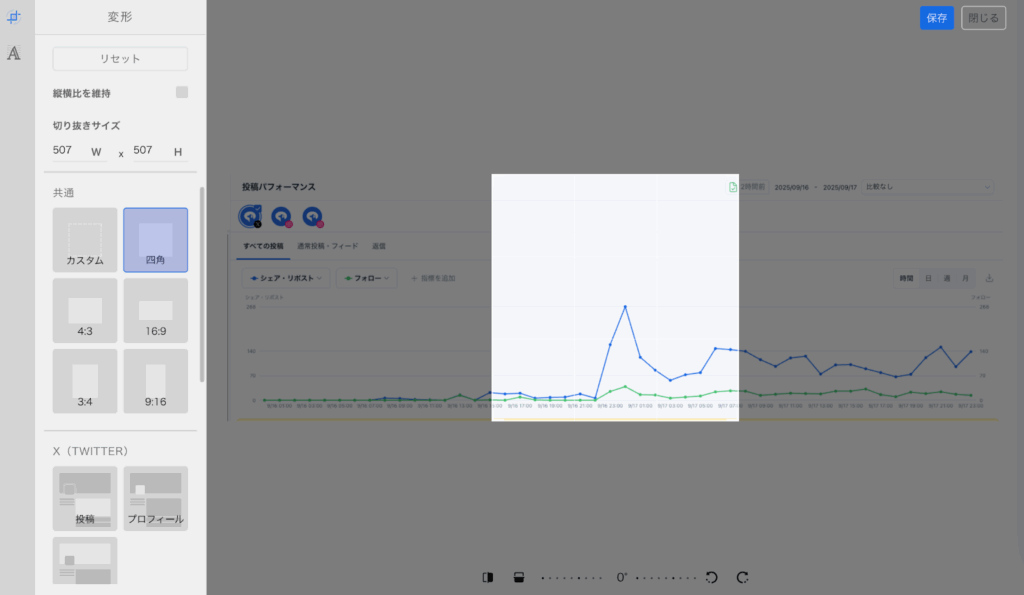
X(Twitter)で画像を投稿する際、サイズの調整やテキスト入れなどをしようとすると、画像編集ソフトやリサイズ専用ツールなど複数のアプリを行き来する必要があります。
そこでおすすめなのがSNS運用ツール「SocialDog」です。
SocialDogなら、画像のリサイズ・トリミング・テキスト追加といった加工をすべてひとつの画面で完結可能です。
\今なら7日間無料トライアル中!/
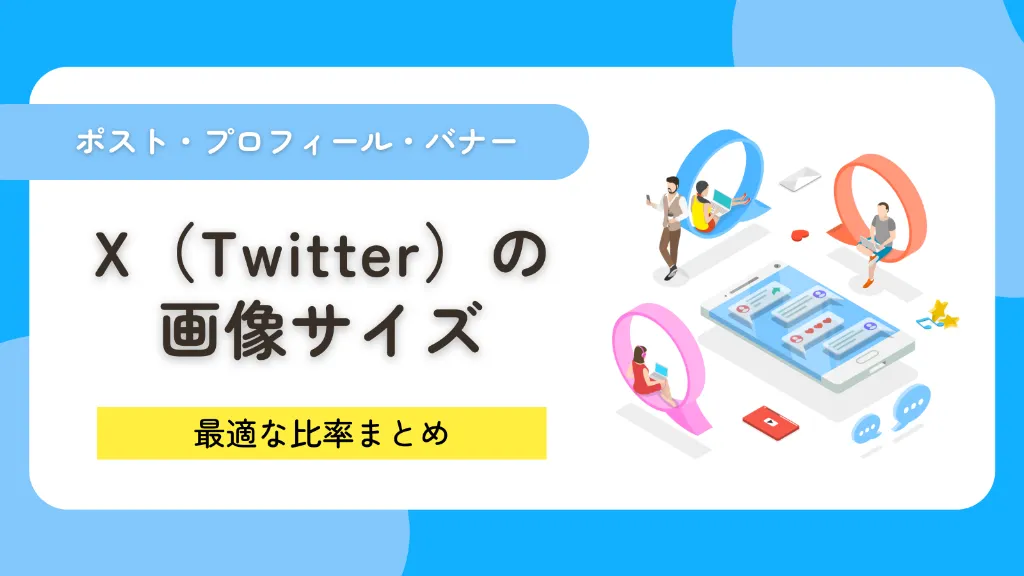

@2x-1024x728.png)